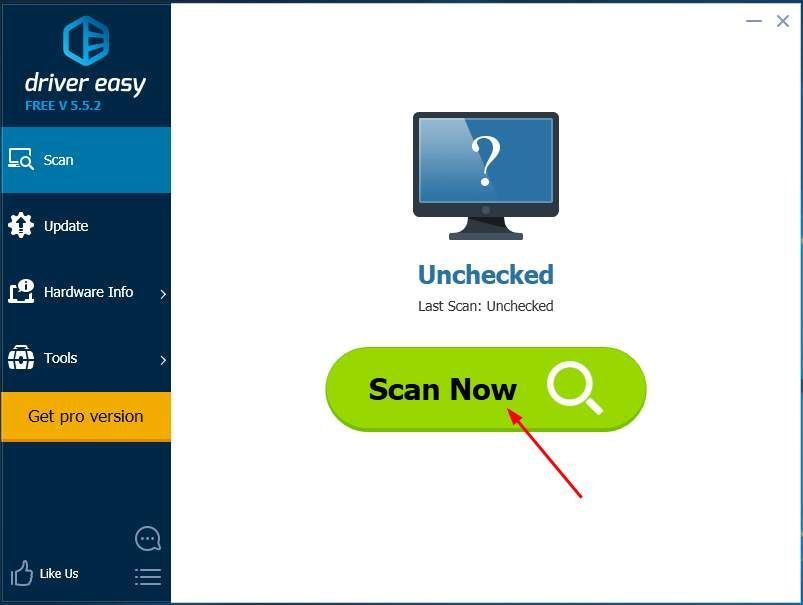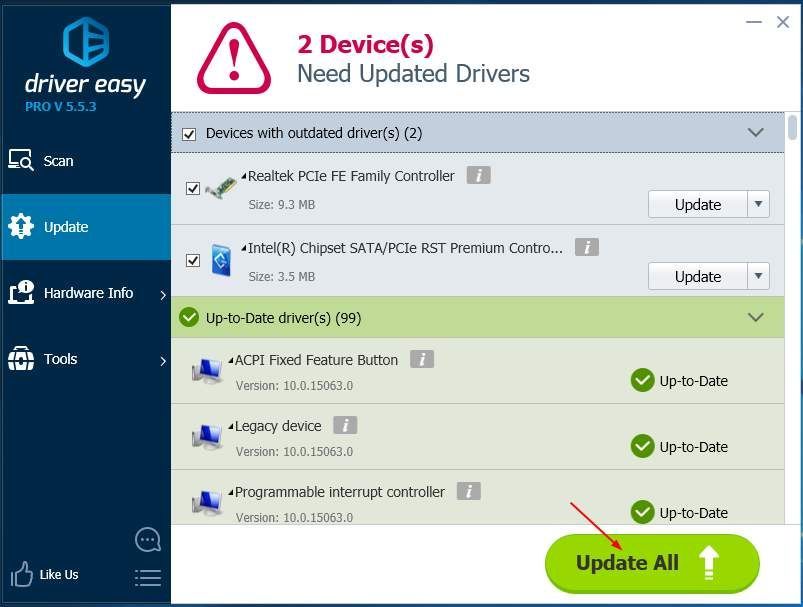'>

MESYON Suriin ang EXCEPTION maaaring mangyari sa anumang mga bersyon ng operating system ng Windows kahit na ang bagong Windows 10. Ipinapakita ng Windows ang error sa isang Blue Screen of Death (BSoD) namaaaring hadlangan ang iyong mga gawa sa PC bigla. Samakatuwid, mahalaga na malaman kung paano ayusin ang MACHINE CHECK EXCEPTION.
Pumunta sa mga sumusunod na pamamaraan, malalaman mo kung paano ayusin ang MACHINE CHECK EXCEPTION sa isang segundo.
Mga pag-aayos para sa 'Pag-iisa ng Suriin ng Makina':
- I-unplug ang iyong DVD at karagdagang hardware
- I-update ang iyong mga driver
- Gumamit ng System Restore
Paraan 1: I-plug ang iyong DVD at karagdagang hardware
Talaga, ang MACHINE CHECK EXCEPTION ay isang uri ng isang error sa hardware ng computer, at kadalasang nangyayari ito bigla. Samakatuwid, kung nagdagdag ka ng anumang DVD o iba pang hardware, mangyaring idiskonekta ito Pagkatapos tingnan, Kung nahaharap ka pa rin sa MESYON Suriin ang EXCEPTION.
Paraan 2: I-update ang iyong mga driver
MACHINE CHECK EXCEPTION Ang BSoD ay madalas na sanhi ng hindi tugma o hindi napapanahong mga driver. At maraming mga Gumagamit ang nakumpirma na ang pag-update sa kanilang mga driver ay naayos ang problema para sa kanila. Kaya siguraduhing subukang i-update ang iyong mga driver upang ayusin ang MESSINE CHECK EXCEPTION.
Upang ma-update ang mga driver ng aparato, maaari mong i-download ang pinakabagong mula sa website ng gumawa at mai-install sa iyong computer. Kung hindi ka kumpiyansa sa paglalaro sa mga drivermano-mano,o kung nais mong makatipid ng mas maraming oras, maaari mong gamitin Madali ang Driver upang gawin ito awtomatiko.
Awtomatikong makikilala ng Driver Easy ang iyong system at hanapin ang tamang mga driver para dito. Hindi mo kailangang malaman nang eksakto kung anong sistema ang tumatakbo ang iyong computer, hindi mo kailangang ipagsapalaran sa pag-download at pag-install ng maling driver, at hindi mo kailangang mag-alala tungkol sa pagkakamali kapag nag-install.
- Mag-download at mai-install ang Driver Easy.
- Patakbuhin ang Driver Madali at mag-click I-scan ngayon pindutan Pagkatapos ay i-scan ng Driver Easy ang iyong computer at makakakita ng anumang mga driver ng problema. Ikaw sound driver ay walang kataliwasan.
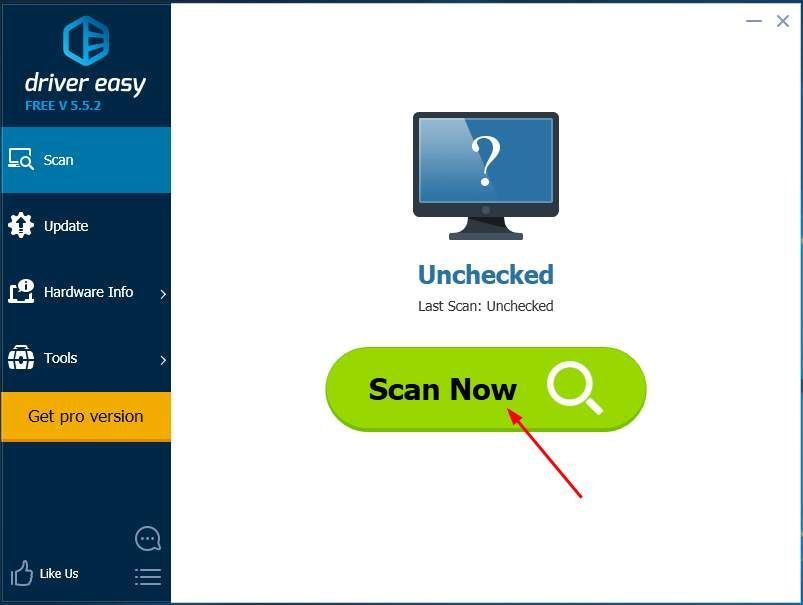
- Nasa Libreng Bersyon , Ipakita sa iyo ng Driver Easy ang pinakabagong display driver na kakailanganin mong i-install. At maaari mong i-update ang mga driver nang paisa-isa gamit ang Update pindutanNgunit kung mag-upgrade ka sa Pro bersyon , maaari mong i-update ang lahat ng iyong mga driver sa isang pag-click - I-update ang Lahat .
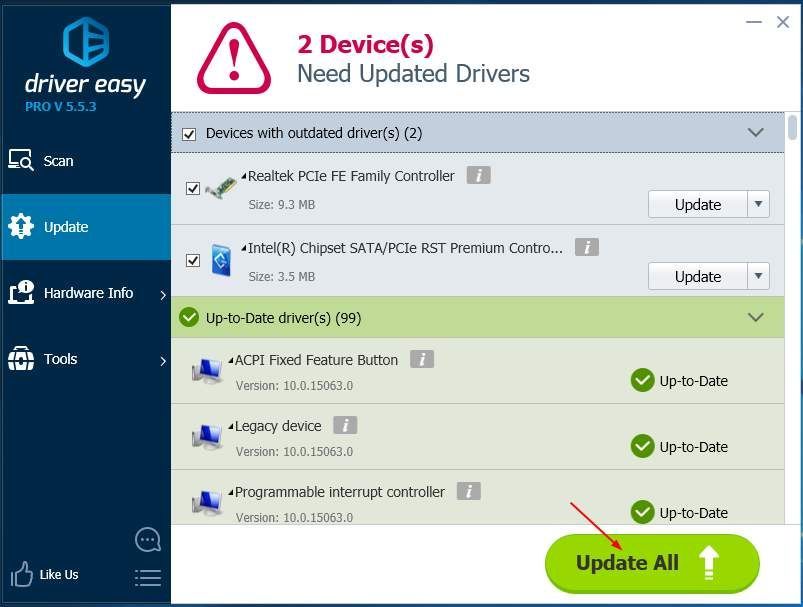
Paraan 3: Gumamit ng System Restore
Ang MACHINE CHECK EXCEPTION ay maaari ding marahil dahil sa mga kamakailang pagbabago na iyong ginawa sa iyong PC. Dito maaari nating gamitin Ibalik ng System upang makuha ang computer mula sa hindi magagandang pag-install ng programa o pag-update sa isang nakaraang punto nang hindi mo naharap ang error na ito.
Tingnan mo Paano gawin ang System Restore .
(Tandaan: Ang paraan ay ipinakilala para sa Windows 10 ngunit angkop din para sa iba pang mga system)
Matapos matapos ang paggawa ng System Restore, suriin kung nagaganap pa rin ang MESSINE CHECK EXCEPTION.